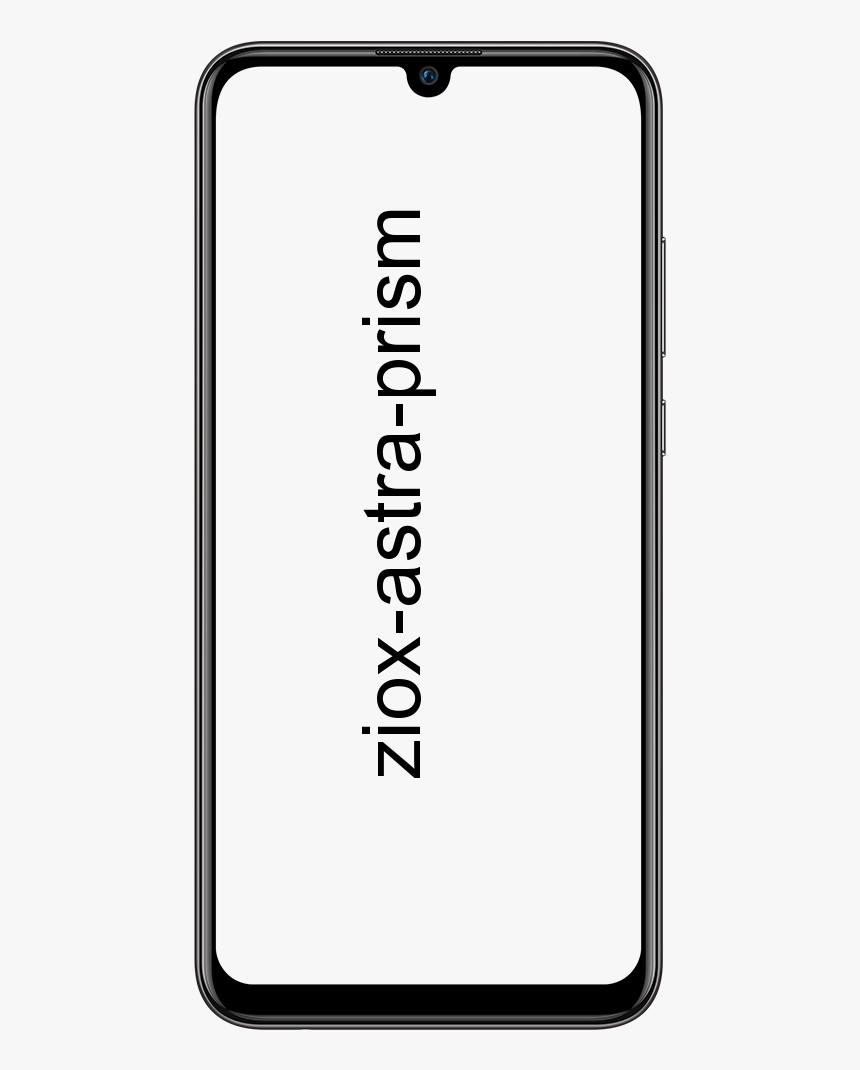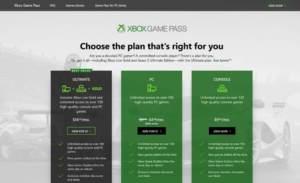Πώς να παίξετε παιχνίδια Xbox στον υπολογιστή - Tutorial
Ένα από τα προνόμια ενός υπολογιστή με Windows 10 και ένα Xbox Το ένα είναι ότι μπορείτε να παίξετε παιχνίδια κονσόλας στον υπολογιστή σας. Το πλεονέκτημα είναι ότι πρέπει να αγοράσετε έναν τίτλο μόνο μία φορά έναντι της αγοράς του υπολογιστή και επίσης την έκδοση της κονσόλας. Όχι μόνο αυτό, αλλά μπορείτε επίσης να παραλάβετε από εκεί που σταματήσατε σε ένα παιχνίδι και στις δύο συσκευές. Ας δούμε πώς μπορείτε να συνδέσετε την κονσόλα σας με τα Windows 10 και να παίξετε παιχνίδια Xbox One στον υπολογιστή σας. Σε αυτό το άρθρο, θα μιλήσουμε για το πώς να παίξετε παιχνίδια Xbox στο PC - Tutorial. Ας ξεκινήσουμε!
Η κυκλοφορία του Xbox Play Anywhere είχε διασφαλίσει ότι μπορείτε να παίξετε παιχνίδια Xbox και σε υπολογιστή με Windows 10. Αυτό σημαίνει ότι τα παιχνίδια που αποτελούν μέρος του προγράμματος Play Anywhere μπορούν να παιχτούν μόνο σε Windows 10 PC και επίσης στο Xbox. Δεδομένου ότι το παιχνίδι είναι πραγματικά κατασκευασμένο και για τις δύο πλατφόρμες και η πρόοδος του παιχνιδιού συγχρονίζεται στο διαδίκτυο, όποτε επαναλαμβάνετε οποιαδήποτε από τις πλατφόρμες παιχνιδιών, λειτουργεί άψογα. Ωστόσο, σε αυτήν την ανάρτηση, μιλάμε για το πώς μπορείτε να παίξετε παιχνίδια Xbox σε υπολογιστή με Windows 10.
Παιχνίδια Xbox
Υπάρχουν στην πραγματικότητα δύο τρόποι για να παίξετε παιχνίδια Xbox στο PC των Windows 10. Είτε μπορείτε να κάνετε ροή από κονσόλα σε υπολογιστή είτε μπορείτε επίσης να το παίξετε χρησιμοποιώντας το πρόγραμμα Xbox Play Anywhere. Ωστόσο, ο πρώην συνεργάζεται με οποιοδήποτε παιχνίδι, το τελευταίο εξαρτάται από το παιχνίδι.
Παίζοντας ΟΠΟΙΟΔΗΠΟΤΕ παιχνίδι Xbox στα Windows 10
Η κονσόλα Xbox μπορεί να μεταδώσει διαδικτυακά παιχνίδια σε υπολογιστή με Windows 10. Αυτό λειτουργεί μέσω της εφαρμογής Xbox που είναι εγκατεστημένη στον υπολογιστή που χρησιμοποιεί τον ίδιο λογαριασμό Microsoft τόσο στον υπολογιστή όσο και στην κονσόλα Xbox. Εάν θέλετε να βεβαιωθείτε ότι αυτό προσφέρει την καλύτερη εμπειρία, τότε πρέπει να βεβαιωθείτε ότι βρίσκονται στο ίδιο δίκτυο και έχετε έναν δρομολογητή που μπορεί επίσης να χειριστεί σωστά τη ροή. Ωστόσο, η εφαρμογή Xbox θα προσαρμόσει αυτόματα την ποιότητα ροής, μπορείτε επίσης να την αλλάξετε χειροκίνητα ακόμη και πέρα από τις ρυθμίσεις υψηλής ποιότητας.
Αυτό είναι πραγματικά χρήσιμο εάν η τηλεόρασή σας είναι απασχολημένη και η κονσόλα σας βρίσκεται κοντά στον υπολογιστή σας. Ο ελεγκτής παραμένει συνδεδεμένος με το Xbox One όταν ο υπολογιστής σας λειτουργεί μόνο ως συσκευή ροής.
Πώς να παίξετε παιχνίδια Xbox One
Πριν ξεκινήσετε, βεβαιωθείτε ότι ο υπολογιστής σας Windows 10, η εφαρμογή Xbox και η κονσόλα Xbox One είναι και οι δύο ενημερωμένες για την καλύτερη δυνατή εμπειρία. Στον υπολογιστή σας μεταβείτε στο Ρυθμίσεις> Ενημέρωση και ασφάλεια> Windows Update και στην κονσόλα σας κατευθυνθείτε προς Ρυθμίσεις> Σύστημα> Ενημερώσεις .
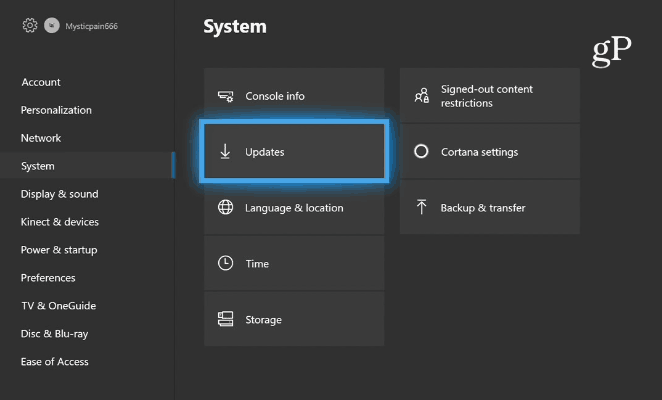
Στον υπολογιστή σας, συνδέστε τον ασύρματο χειριστή Xbox στο σύστημα Windows 10 ή απλώς συνδέστε τον ελεγκτή εάν διαθέτετε ενσύρματο. Είναι πολύ σημαντικό να συνδέσετε τον ελεγκτή στον υπολογιστή σας πριν ενεργοποιήσετε το Xbox. Διαφορετικά, θα συνεχίσει να συνδέεται στην κονσόλα από προεπιλογή.
Στη συνέχεια, ξεκινήστε την εφαρμογή Xbox και συνδεθείτε εάν δεν είστε ήδη. Στη συνέχεια, ενεργοποιήστε το Xbox One και από το μενού της εφαρμογής Xbox, μεταβείτε στο Συνδέω-συωδεομαι και πατήστε στην κονσόλα σας μετά την εύρεση των Windows.
Τώρα που ο ελεγκτής σας είναι συνδεδεμένος, τότε μπορείτε να το χρησιμοποιήσετε (ή το ποντίκι σας) για να πλοηγηθείτε στην εφαρμογή Xbox. Μεταβείτε στην ενότητα 'Πρόσφατα παιγμένα' και ξεκινήστε έναν από τους τίτλους XPA.
Αφού συνδεθείτε, μπορείτε να παίξετε παιχνίδια, να αποκτήσετε πρόσβαση σε όλα τα μενού του Xbox One, να μιλήσετε με φίλους, να παίξετε στο διαδίκτυο και πολλά άλλα. Αφού συνδεθεί, μπορείτε επίσης να ενεργοποιήσετε την κονσόλα σας από την εφαρμογή στον υπολογιστή σας εάν Άμεση ενεργοποίηση είναι ενεργοποιημένο.
συμπέρασμα
Εντάξει, αυτό ήταν όλοι οι λαοί! Ελπίζω να σας αρέσει αυτό το πρόγραμμα αναπαραγωγής πολυμέσων windows που δεν λειτουργεί και να σας φανεί χρήσιμο. Δώστε μας τα σχόλιά σας σχετικά με αυτό. Επίσης, αν έχετε περισσότερες ερωτήσεις σχετικά με αυτό το άρθρο. Στη συνέχεια, ενημερώστε μας στην παρακάτω ενότητα σχολίων. Θα επικοινωνήσουμε μαζί σας σύντομα.
Να έχεις μια υπέροχη μέρα!
Δείτε επίσης: Πώς να χρησιμοποιήσετε το Xbox Party Chat σε υπολογιστή - Tutorial